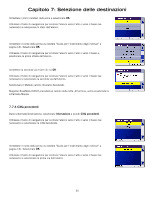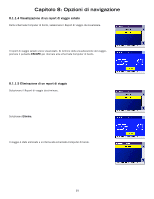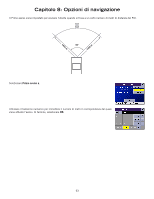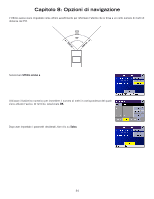Magellan RoadMate 6000T Manual - Italian - Page 69
Selezione POI, 3 POI personalizzato
 |
UPC - 763357115055
View all Magellan RoadMate 6000T manuals
Add to My Manuals
Save this manual to your list of manuals |
Page 69 highlights
Capitolo 8: Opzioni di navigazione 8.2 Selezione POI Dal menu Selezione POI, è possibile scegliere quali icone visualizzare sulla schermata Mappa. Si consiglia di selezionare accuratamente quali icone visualizzare, in modo da evitare che la schermata della mappa sia sovraffollata. Per un elenco delle categorie di POI, vedere "Categorie di POI" a pagina 104. Selezionare Selezione POI. Impostare Seleziona tutti per visualizzare tutte le icone dei POI sullo schermo Mappa. Selezionare Deselez. tutti se non si desidera visualizzare nessuna icona dei POI sulla schermata Mappa. È anche possibile selezionare singole icone da visualizzare o nascondere nella schermata Mappa. Al termine, selezionare Salva per salvare la selezione e ritornare al menu Opzioni di navigazione. 8.3 POI personalizzato Il menu POI personalizzati consente di selezionare i POI precedentemente caricati nel ricevitore Magellan RoadMate 6000T utilizzando il software Magellan RoadMate POI Manager (vedere pagina 99). Le istruzioni che seguono presumono che l'utente abbia caricato uno o più POI personalizzati nel ricevitore Magellan RoadMate 6000T. Selezionare POI personalizzati. Selezionare la voce Selezionare il file dei POI personali. Utilizzare il tasto di navigazione per scorrere l'elenco verso l'alto o verso il basso (se necessario) e selezionare un file POI. Con il file selezionato, si ritorna al menu POI personalizzati. Selezionare Categorie visualizzate. Le categorie create vengono visualizzate con le stesse modalità utilizzate per i POI integrati. Impostare Seleziona tutti per visualizzare tutte le icone dei POI sullo schermo Mappa. Selezionare Deselez. tutti se non si desidera visualizzare nessuna icona dei POI sulla schermata Mappa. È anche possibile selezionare singole icone da visualizzare o nascondere nella schermata Mappa. 60